Anzeige und Sortierung von Bildern in Google Fotos
Wie man es von gewöhnlicher Fotosoftware kennt, können Bilder in Alben, bei Google Fotos auch „Sammlungen“ genannt, gesammelt werden. Wichtig an dieser Stelle ist es, dass das Aufnahmedatum der Fotos sauber gepflegt ist, sonst ordnet Google Fotos dieses Fotos logischerweise chronologisch falsch ein. Und da das Datum der Alben vom Datum der Bilder abgeleitet wird, würde somit auch das Album chronologisch falsch eingeordnet werden. Die Alben lassen sich manuell leider nicht sortieren, sondern werden von Google automatisch strikt nach der Zeit sortiert. Deshalb ist es umso wichtiger, dass das Datum der Fotos stimmt, sonst findet man womöglich seine Alben nicht dort wo man sie eigentlich erwartet hätte.
Die Albenansicht ist relativ einfach aufgebaut. Wird sie aufgerufen, werden die Alben mit einem Titelbild von oben nach unten sortiert, beginnend mit dem aktuellsten angezeigt. In der Albenansicht werden zusätzlich auch noch die Geschichten und Filme angezeigt, mehr dazu später. Es ist aber möglich oben links einen Filter nur auf die Alben zu setzen, damit man auch wirklich nur die Alben sieht. Innerhalb der Alben kann man die Fotos leider auch nicht mehr sortieren so wie das bei Google+ Fotos noch der Fall war. Hier hatte man mehrere Möglichkeiten, u.a. auch nach Dateinamen. Das neue Google Fotos sortiert immer schön nach der Aufnahmezeit. Das Titelbild zu ändern ist leider auch nicht mehr möglich. Google sucht automatisch ein Bild aus und dieses kann manuell nicht geändert werden.
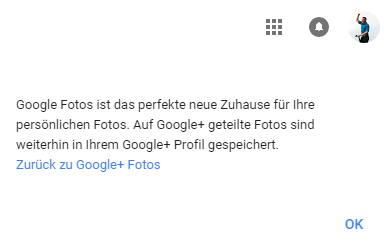 Ein Trick, um Sortierung oder Titelbild dennoch zu ändern ist, sich zum alten Google+ Fotos zu begeben. Dort sind diese Funktionen immer noch vorhanden und werden auch in das neue Google Fotos übernommen. Man kommt dorthin indem man sich zu seiner Google+ Seite begibt und dann im DropDown Menü auf Fotos geht. Zwar gelangt man so zuerst wieder auf die neue Oberfläche, aber es wird einem in einer MessageBox angeboten zum alten Google+ Fotos zurückzukehren.
Ein Trick, um Sortierung oder Titelbild dennoch zu ändern ist, sich zum alten Google+ Fotos zu begeben. Dort sind diese Funktionen immer noch vorhanden und werden auch in das neue Google Fotos übernommen. Man kommt dorthin indem man sich zu seiner Google+ Seite begibt und dann im DropDown Menü auf Fotos geht. Zwar gelangt man so zuerst wieder auf die neue Oberfläche, aber es wird einem in einer MessageBox angeboten zum alten Google+ Fotos zurückzukehren.
Update 21.07.2015:
Google+ Photos wird nun endgültig zum 01.08.2015 eingestellt wie in dieser Ankündigung von Google+ zu lesen ist. Damit funktioniert der oben erwähnte Trick leider nicht mehr. Bleibt zu hoffen, dass Google die fehlenden Funktionen schnell in das neue Google Fotos integriert.
Update 24.07.2015:
Wie in einem Beitrag von GoogleWatchBlog zu lesen ist, steht wohl ein erstes größeres Update für Google Fotos an, welches einige vermisste Funktionen, welche aus Google+ Photos bekannt waren, wieder zurück bringt. Mit dem Update soll das Ändern des Coverbildes wieder möglich sein. Weitere Details kann man in dem Beitrag von GoogleWatchBlog nachlesen.
Neben der Albenansicht gibt es auch noch die Bilderansicht. Hier werden die Bilder nach Datum gruppiert einzeln angezeigt. Hier kann man einzelne oder mehrere Bilder markieren und einem bestehendem Album zuordnen oder auch ein neues Album anlegen. Klickt man auf ein Bild, wird dieses geöffnet und man kann sich das Bild in groß anschauen. Auch sind in dieser Ansicht noch diverse Aktionen möglich, zu finden rechts oben auf dem Bildschirm. Die Funktionen sind:
- Bild Teilen
- Bild bearbeiten
- Bild vergrößern/verkleinern
- Zusatzinformationen anzeigen, wie etwas GPS-Daten oder Kameramodell
- Bild löschen
- Zu Album hinzufügen
- Löschen
Zum Funktionsumfang der Bildbearbeitung sei gesagt, dass die Funktionen gegenüber Google+ Fotos weniger geworden sind und in Teilbereichen einen weniger großen Leistungsumfang bieten. Für Licht, Farbe und Kontrast – letzteres nennt Google Pop – steht jeweils ein Schiebregeler zur Verfügung. Google+ Fotos bot zur Bild-Verbesserung hingegen mehr Optionen. Außerdem ist eine selektive Bearbeitung des Bildes nicht mehr möglich. Entsprechende Änderungen beziehen sich immer auf das gesamte Foto.
Leider ist auch die Ansicht der Highlights nicht mehr in Google Fotos vorhanden. Hier sah man früher bei Google+ Fotos die schönsten Aufnahmen eines Tages, sortiert nach Zeit und Ort. Google bestimmte die Highlights automatisch, man konnte aber manuell nachbessern.
Hier geht es weiter zu Teil 3: Kategorisierung von Bildern in Google Fotos.
Hier geht es zurück zu Teil 1: Upload von Fotos in Google Fotos.
 Die Experten für Google Workspace: Beratung, Schulung, Add-ons Der Google Blog mit vielen Tipps und Tricks zu Google Workspace und Google Office Tools
Die Experten für Google Workspace: Beratung, Schulung, Add-ons Der Google Blog mit vielen Tipps und Tricks zu Google Workspace und Google Office Tools